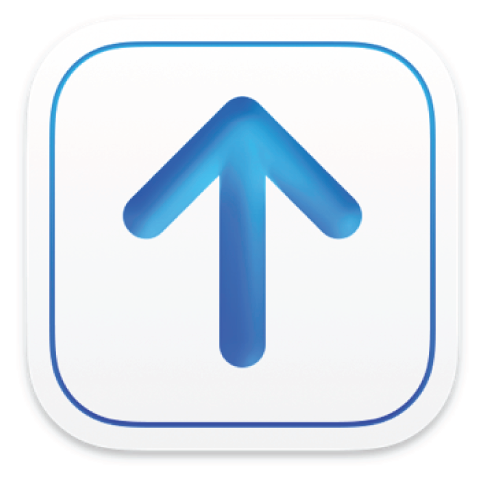
Livrarea unui fișier de pachet
După ce adăugați un fișier de pachet, îl puteți livra în App Store, Apple Music, aplicația Apple TV sau Apple Books.
Când livrați un fișier de pachet la Apple, Transporter verifică automat dacă informațiile sunt bine formate și dacă datele sunt corecte (de exemplu, datele și produsele) pentru a trimite conținutul. Transporter validează toate materialele (de exemplu, fișierele audio, fișierele video, fișierele de carte și fișierele de aplicație) din fișierul de pachet ca parte a procesului de livrare.
În funcție de rolul dvs. iTunes Connect sau de nivelul de acces al casei de codare, s-ar putea să aveți privilegii doar de verificare în cadrul aplicației Transporter. Dacă nu puteți livra conținut, Apple nu a activat accesul la încărcare pentru dvs. Verificați împreună cu reprezentantul partenerului tehnic Apple și solicitați permisiunea de a livra conținut.
Notă: Pentru aplicații și sezoane TV, înainte de a putea livra fișierul de pachet, trebuie să configurați aplicația dvs. în App Store Connect sau sezonul TV în iTunes Connect.
Livrarea unui fișier de pachet
Pentru fișierul care include conținutul pe care doriți să îl livrați, faceți clic pe Livrează.
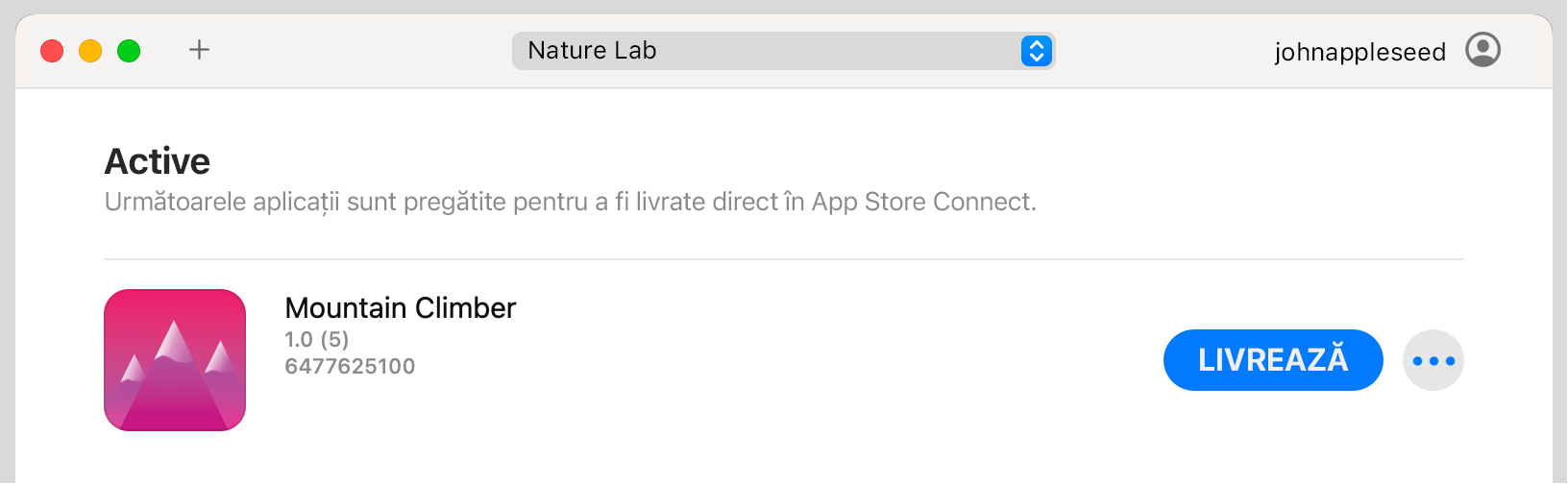
Dacă nu vedeți fișierul dvs. și sunteți o casă de codare care poate livra conținut pentru mai mulți furnizori, faceți clic pe meniul pop‑up Toți furnizorii pentru a filtra după numele furnizorului.
Pentru a opri verificarea și livrarea, faceți clic pe indicatorul de progres și apoi faceți clic pe Oprește.
Monitorizați starea fișierului de pachet în fereastra Transporter și folosind notificările Transporter.
Transporter verifică conținutul pachetului și livrează fișierul de pachet la serverele Apple. Odată importat, fișierul de pachet este supus unor validări suplimentare. După trecerea validărilor suplimentare, Transporter mută fișierul de pachet în lista Livrate.
Odată inclus în lista Livrate, fișierul de pachet este gata pentru revizuirea suplimentară și procesarea la Apple. În timpul acestei revizuiri, sunt afișate informații suplimentare despre stare sub starea și data livrării.
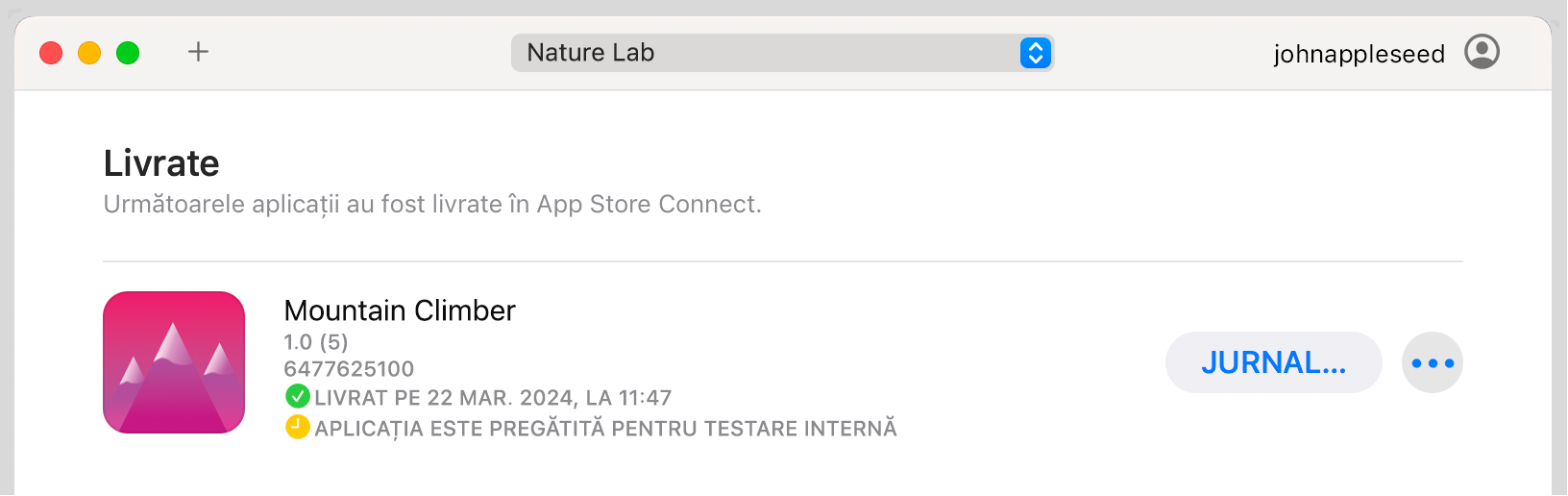
Pentru detalii despre comenzi, consultați Fereastra Transporter.
Notă: În mod implicit, Transporter afișează un istoric al tuturor livrărilor de pachete în secțiunea Livrate din fereastra Transporter. Dacă nu doriți să vizualizați toate livrările dvs., puteți alege ce parte din istoric doriți să afișați. Pentru a modifica afișajul istoricului, consultați Specificarea afișajului istoricului de livrare.
Sfat: Dacă Transporter întâmpină vreo problemă, textul, pictogramele și informațiile de detaliere a gravității problemelor apar în fereastra Transporter:
 arată că au apărut avertismente. Faceți clic pe butonul Problemă sau Probleme pentru a vizualiza informații detaliate despre orice avertismente.
arată că au apărut avertismente. Faceți clic pe butonul Problemă sau Probleme pentru a vizualiza informații detaliate despre orice avertismente. indică faptul că livrarea a eșuat. Faceți clic pe butonul Problemă sau Probleme pentru a vizualiza informații detaliate despre eșec.
indică faptul că livrarea a eșuat. Faceți clic pe butonul Problemă sau Probleme pentru a vizualiza informații detaliate despre eșec.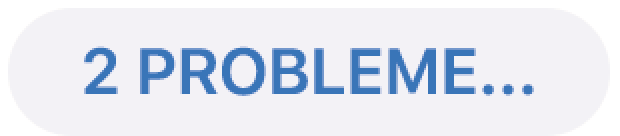 indică numărul de avertismente și erori apărute. Faceți clic pe butonul Problemă sau Probleme pentru a vizualiza informații detaliate despre orice avertismente și erori.
indică numărul de avertismente și erori apărute. Faceți clic pe butonul Problemă sau Probleme pentru a vizualiza informații detaliate despre orice avertismente și erori.
Deși Transporter acceptă pachetele livrate cu avertismente, încercați să le rezolvați pe toate înainte de livrare. Nu puteți totuși să livrați pachete cu erori.